Tidak berjaya menukar tetapan avatar peribadi Win10 Home Edition
Dalam sistem Windows 10, menetapkan avatar peribadi telah menjadi salah satu operasi biasa. Ia bukan sahaja menambah sedikit daya tarikan pada antara muka, tetapi juga mencerminkan personaliti unik dan kecenderungan estetik pengguna pada tahap tertentu Namun, baru-baru ini, ramai rakan dan saya telah menghadapi masalah tidak dapat menetapkan avatar.
Cara set avatar dalam win10 home version
Cara 1: Cuba tukar format gambar
1 Mula-mula kita perlu klik butang mula, kemudian cari akaun kita dan klik masuk.
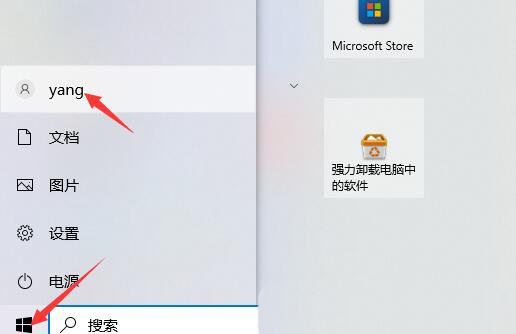
2 Selepas mengklik, pilihan akaun akan muncul.
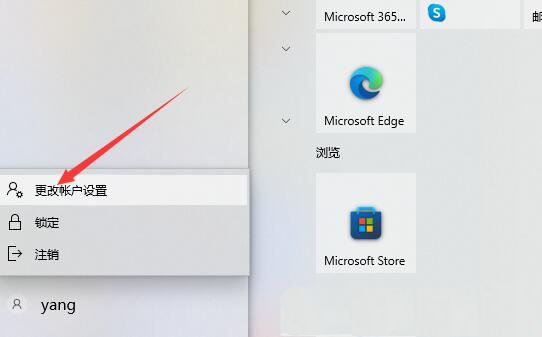
3 Kemudian kita boleh terus menggantikannya melalui gambar tempatan atau tetapan kamera.
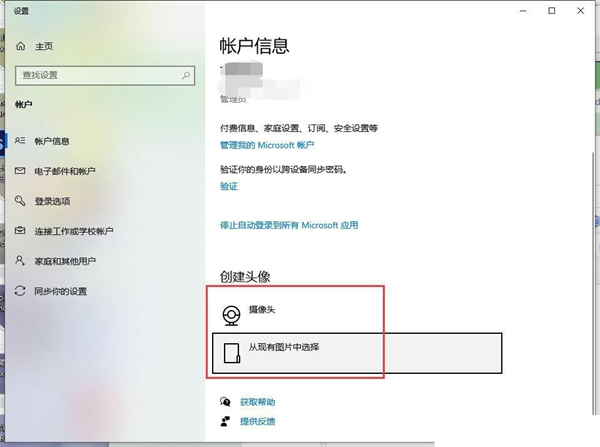
4 Kami juga boleh cuba menukar gaya foto untuk tetapan Anda boleh menggunakan gambar format jpg untuk tetapan.
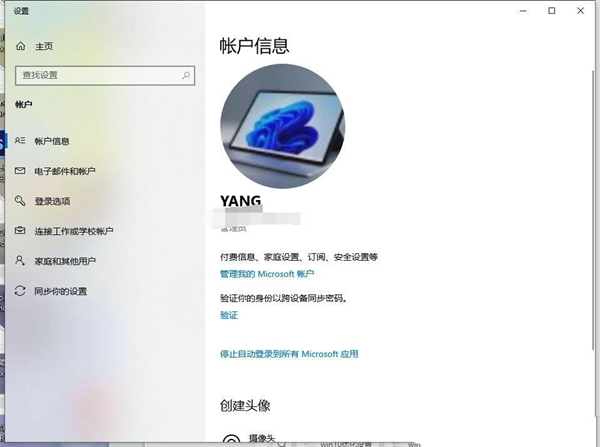
Kaedah 2: Kosongkan cache
1 Mula-mula, kami terus klik butang mula di sudut kiri bawah dan cari titik tetapan.
2 Selepas memasukkan tetapan, kami mencari aplikasi kamera dalam senarai aplikasi, dan kemudian kami mengkliknya.
3 Kemudian kami mencari pilihan nyahpasang dalam pilihan lanjutan dan klik padanya.
4 Tekan OK untuk menyahpasang, dan kemudian kita hanya perlu menunggu dengan sabar untuk penyahpasangan selesai.
5 Kemudian kita perlu memasang semula aplikasi kamera Selepas pemasangan selesai, kita cuba set avatar semula.
Atas ialah kandungan terperinci Tidak berjaya menukar tetapan avatar peribadi Win10 Home Edition. Untuk maklumat lanjut, sila ikut artikel berkaitan lain di laman web China PHP!

Alat AI Hot

Undresser.AI Undress
Apl berkuasa AI untuk mencipta foto bogel yang realistik

AI Clothes Remover
Alat AI dalam talian untuk mengeluarkan pakaian daripada foto.

Undress AI Tool
Gambar buka pakaian secara percuma

Clothoff.io
Penyingkiran pakaian AI

Video Face Swap
Tukar muka dalam mana-mana video dengan mudah menggunakan alat tukar muka AI percuma kami!

Artikel Panas

Alat panas

Notepad++7.3.1
Editor kod yang mudah digunakan dan percuma

SublimeText3 versi Cina
Versi Cina, sangat mudah digunakan

Hantar Studio 13.0.1
Persekitaran pembangunan bersepadu PHP yang berkuasa

Dreamweaver CS6
Alat pembangunan web visual

SublimeText3 versi Mac
Perisian penyuntingan kod peringkat Tuhan (SublimeText3)

Topik panas
 Cara menggunakan alat pengaktifan windows10 'Mesti dibaca untuk pemula: Bagaimana untuk mengaktifkan versi profesional win10 selepas tamat tempoh'
Feb 06, 2024 pm 06:55 PM
Cara menggunakan alat pengaktifan windows10 'Mesti dibaca untuk pemula: Bagaimana untuk mengaktifkan versi profesional win10 selepas tamat tempoh'
Feb 06, 2024 pm 06:55 PM
Secara amnya, terdapat dua cara untuk mengaktifkan sistem win10, satu ialah menggunakan kunci produk win10, dan satu lagi ialah menggunakan alat pengaktifan win10. Hari ini kami memperkenalkan kaedah pengaktifan menggunakan kunci produk. Saya menggunakan Windows 10 Professional Edition Kaedah khusus adalah seperti berikut: Pertama, cari gesaan arahan dalam menu mula sistem, dan pilih Jalankan sebagai pentadbir dalam Lagi. Ini sangat penting Jika anda tidak menjalankan sebagai pentadbir, pengaktifan tidak akan berjaya. Kaedah pengaktifan: Selepas sistem dipasang, mula-mula buka tetingkap baris arahan CMD sebagai pentadbir, tekan Win+X, dan pilih Command Prompt (Administrator). Nota: kms.03k.org ialah alamat pelayan kms dan mungkin tidak sah Jika pengaktifan gagal, anda boleh mencari pelayan kms sendiri.
 Apakah yang perlu saya lakukan jika tiada pilihan luar talian dalam Pengurusan Cakera Edisi Rumah Windows 10?
Feb 20, 2024 am 08:39 AM
Apakah yang perlu saya lakukan jika tiada pilihan luar talian dalam Pengurusan Cakera Edisi Rumah Windows 10?
Feb 20, 2024 am 08:39 AM
Baru-baru ini, ramai rakan sering menghadapi bahawa alat pengurusan cakera tidak memaparkan dua pilihan "luar talian" dan "dalam talian", memikirkan sama ada ia peranti cakera keras luaran yang disambungkan ke komputer atau pemacu C atau D terbina dalam, mereka tidak boleh Penyelesaian untuk operasi ini sebenarnya sangat mudah. Pengurusan Cakera Edisi Utama Win10 tidak mempunyai pilihan luar talian 1. Pertama, kami klik butang Mula pada bar tugas komputer. 2. Kemudian kami masukkan kata kunci perkhidmatan dalam kotak carian dan pilih pilihan yang kami perlukan. 3. Selepas memasukkan antara muka pilihan yang sepadan, kami menggunakan tetikus untuk mengklik dua kali pilihan Fail Luar Talian. 4. Selepas memasuki antara muka OfflineFiles, kami klik butang mula dalam status perkhidmatan di sini. 5. Akhirnya kita
 Panel kawalan Win10 Home Edition tidak mempunyai BitLocker
Feb 11, 2024 pm 06:54 PM
Panel kawalan Win10 Home Edition tidak mempunyai BitLocker
Feb 11, 2024 pm 06:54 PM
Fungsi Bitlocker boleh meningkatkan prestasi komputer dan kualiti keselamatan dengan berkesan, tetapi ramai pengguna Win10 Home Edition bergelut untuk mencari tetapan ini dalam panel kawalan, menyebabkan ketidakupayaan untuk menggunakannya secara normal, sebenarnya, sangat mudah untuk menyelesaikan masalah ini. Panel kawalan versi rumah win10 tidak mempunyai BitLocker1 Pertama, kita perlu menggunakan kekunci pintasan win+R untuk terus membuka tetingkap jalankan. 2. Kemudian kita masukkan services.msc dan kemudian tekan kekunci Enter. 3. Selepas memasuki editor dasar, kami mencari laluan BitLockerDriveEncryptionService dan klik dua kali untuk membukanya. 4. Selepas dibuka, kita boleh melihat tetingkap dan klik untuk memulakan. 5. Kemudian kita akan
 Bagaimana untuk mematikan pemeriksaan cakera but dalam Win10 Home Edition
Feb 15, 2024 pm 06:00 PM
Bagaimana untuk mematikan pemeriksaan cakera but dalam Win10 Home Edition
Feb 15, 2024 pm 06:00 PM
Malah, Win10 kami mempunyai fungsi ujian kendiri cakera keras terbina dalam Apabila fungsi ini didayakan, sistem akan melakukan pemeriksaan cakera keras secara automatik semasa but untuk mengesahkan sama ada cakera keras itu stabil kelajuan permulaan akan terjejas, begitu ramai rakan berharap untuk Mematikan ciri ini tetapi tidak tahu caranya. Bagaimana untuk mematikan semak cakera permulaan dalam Win10 Home Edition: Kaedah 1: Pengubahsuaian arahan 1. Pertama, kami klik ikon carian dalam bar tugas di sudut kiri bawah Selepas memasuki antara muka carian, kami masukkan cmd, kemudian kami pilih command prompt dan klik kanan Dalam tetingkap pop timbul, kami Pilih Jalankan sebagai pentadbir. 2. Jika kita pasti akan mematikan pengesanan cakera pemacu c, kita perlu menyemak cakera terlebih dahulu untuk melihat jika ia rosak, dan kemudian masukkan dalam tetingkap command prompt
 Tetapkan kata laluan untuk folder kongsi dalam versi rumah win10
Jan 31, 2024 am 09:03 AM
Tetapkan kata laluan untuk folder kongsi dalam versi rumah win10
Jan 31, 2024 am 09:03 AM
Untuk melindungi keselamatan folder kongsi kami, kami boleh menetapkan kata laluan. Bagi mereka yang tidak biasa dengan kaedah operasi, anda hanya perlu klik kanan pada folder, pilih Properties, dan kemudian tetapkan kata laluan Operasi ini sangat mudah. Tetapkan kata laluan untuk folder kongsi dalam Win10 Home Edition: 1. Pertama, klik kanan pada folder yang perlu disulitkan, dan kemudian klik "Properties". 2. Kemudian, pilih pilihan "Kongsi" pada antara muka atas. 3. Kemudian anda boleh mencari pilihan perlindungan kata laluan di bawah dan klik "Pusat Rangkaian dan Perkongsian". 4. Pilih "Semua Rangkaian". 5. Akhir sekali, semak pilihan yang dilindungi kata laluan dan klik "Guna" untuk berkuat kuasa.
 Rangkaian awam Windows 10 Home Edition ditukar kepada rangkaian peribadi
Feb 12, 2024 pm 10:27 PM
Rangkaian awam Windows 10 Home Edition ditukar kepada rangkaian peribadi
Feb 12, 2024 pm 10:27 PM
Untuk menggunakan komputer kita, sebagai tambahan kepada beberapa perkakasan, ia juga perlu disambungkan ke rangkaian yang stabil Ramai rakan telah mendapati bahawa rangkaian dalam komputer terbahagi kepada rangkaian awam dan rangkaian persendirian menukar rangkaian awam kepada rangkaian peribadi. Rangkaian awam Win10 Home Edition ditukar kepada rangkaian persendirian 1. Tetapan lanjutan Pusat Perkongsian Lanjutan 1. Mula-mula, kami terus menekan kombinasi kekunci pintasan win+R untuk memanggil tetingkap pop timbul jalankan, kemudian masukkan "panel kawalan" di sini , dan klik OK untuk membuka panel kawalan. 2. Kemudian kami memilih Rangkaian dan Internet--Pusat Rangkaian dan Perkongsian--Tukar tetapan perkongsian lanjutan. 3. Kemudian kami klik pada pilihan khusus dalam antara muka tetapan perkongsian yang lebih maju dan semak butang "Dayakan
 Cara menggunakan akaun tempatan dalam Win10 Home Edition OOBE
Feb 15, 2024 am 09:57 AM
Cara menggunakan akaun tempatan dalam Win10 Home Edition OOBE
Feb 15, 2024 am 09:57 AM
Selepas kami berjaya mendaftarkan akaun tempatan dalam sistem pengendalian Windows 10, kami boleh melakukan pelbagai tugas pengurusan sistem dengan lebih mudah, seperti menyegerakkan tetapan peribadi dan kegemaran E, dsb., tetapi ramai rakan kami tidak tahu Cara menggunakan akaun setempat . Tutorial tetapan akaun tempatan OOBE Edisi Utama Win10 1. Mula-mula, kami terus memasukkan run dalam kotak carian bar tugas, dan kemudian terus memilih padanan terbaik Anda juga boleh terus menggunakan kekunci pintasan win+R untuk memanggil pop- larian. atas tingkap. 2. Kemudian kita masukkan netplwiz dalam kotak run pop timbul, dan kemudian teruskan klik OK. 3. Kami mencari butang Tambah dalam tetingkap akaun pengguna pop timbul dan klik Tambah. 4. Dalam antara muka yang muncul, di sudut kiri bawah mesin tunggal kami
 Kertas dinding Win10 Home Edition dikunci dan tidak boleh ditukar
Feb 14, 2024 pm 11:00 PM
Kertas dinding Win10 Home Edition dikunci dan tidak boleh ditukar
Feb 14, 2024 pm 11:00 PM
Dalam kebanyakan kes, kertas dinding Windows 10 biasanya kekal tetap jika pengguna belum mengaktifkan sistem pengendalian atau membuat tetapan khusus lain. Jika pengguna ingin menukar kertas dinding pada masa ini, dia pasti akan menghadapi tahap kesukaran tertentu. Untuk menyelesaikan masalah ini, kami telah menyediakan langkah dan penyelesaian terperinci berikut untuk rujukan anda. Kertas dinding Win10 Home Edition dikunci dan tidak boleh ditukar 1. Matikan tiga pilihan fungsi "Kesan Animasi", "Pelarasan Ketelusan" dan "Paparan Latar Belakang" dalam bahagian "Kemudahan Penggunaan" dalam tetapan. 2. Walaupun masalah tidak dapat diselesaikan selepas mengikuti langkah di atas, sila tekan kombinasi kekunci pintas "window+R" pada papan kekunci komputer untuk mengaktifkan kotak dialog "Run". 3. Jalankan arahan berikut dalam kotak dialog: "%prog






